这款IDEA插件刷爆了朋友圈,网友:这用起来有点酸爽~
关注我们,设为星标,每天7:30不见不散,架构路上与您共享
回复"架构师"获取资源
# 安装使用教程
安装
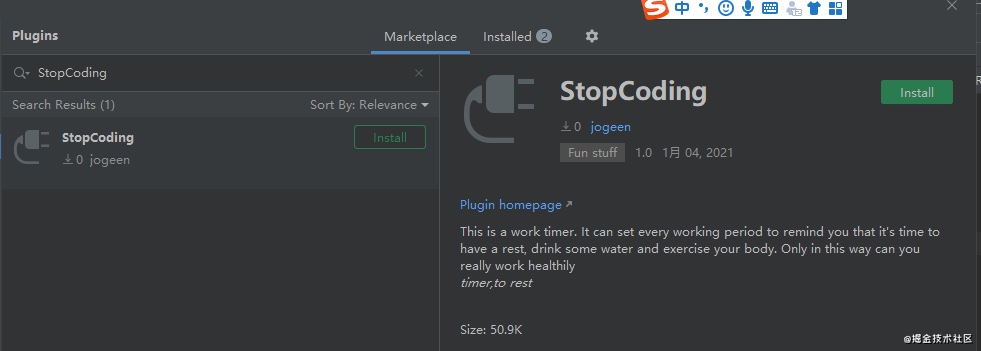
-
本地安装:
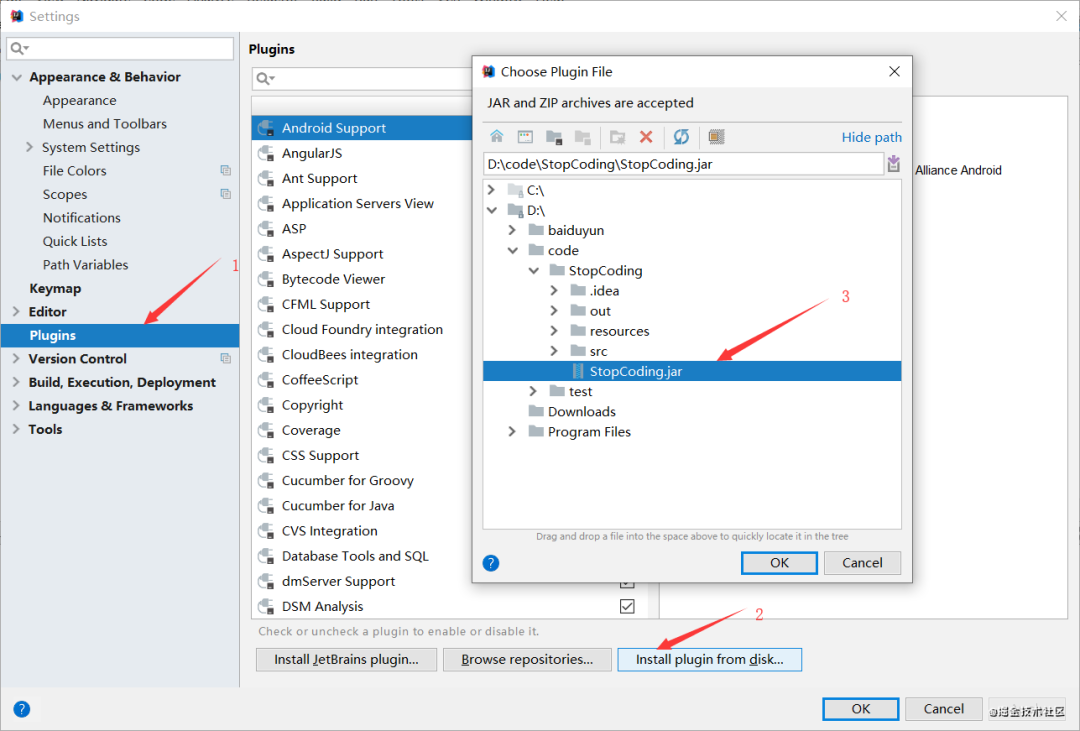
使用
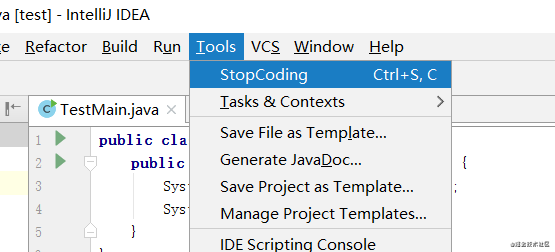
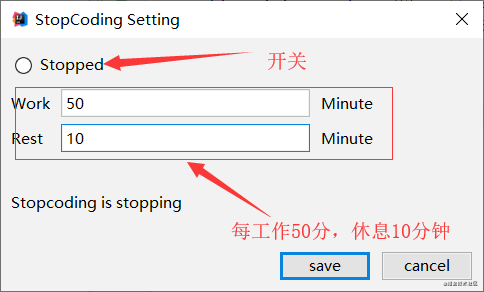

# 开发教程
技术范围
-
插件工程的基本结构 -
Swing 主要负责两个对话框的交互 -
Timer 作为最基本的定时器选择
插件工程结构
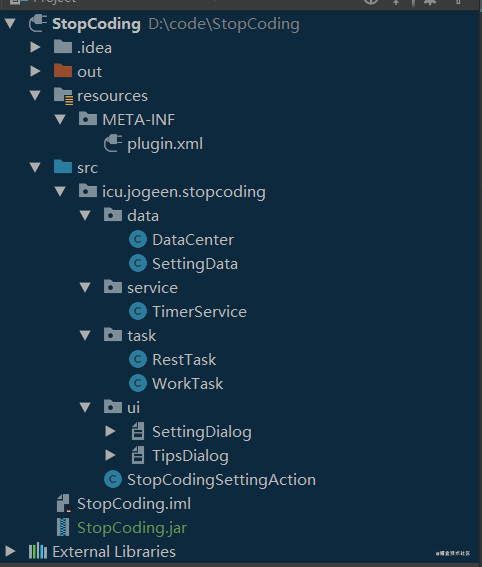
-
plugin.xml
-
data包 -
SettingData,配置信息对应model -
DataCenter,作为运行时的数据中心,都是些静态的全局变量
-
service -
TimerService 这个定时计算的核心代码
-
task -
RestTask 休息时的定时任务 -
WorkTask 工作时的定时任务
-
ui -
SettingDialog 设置信息的对话框 -
TipsDialog 休息时提醒的对话框
-
StopCodingSettingAction 启动入口的action
Swing
创建对话框
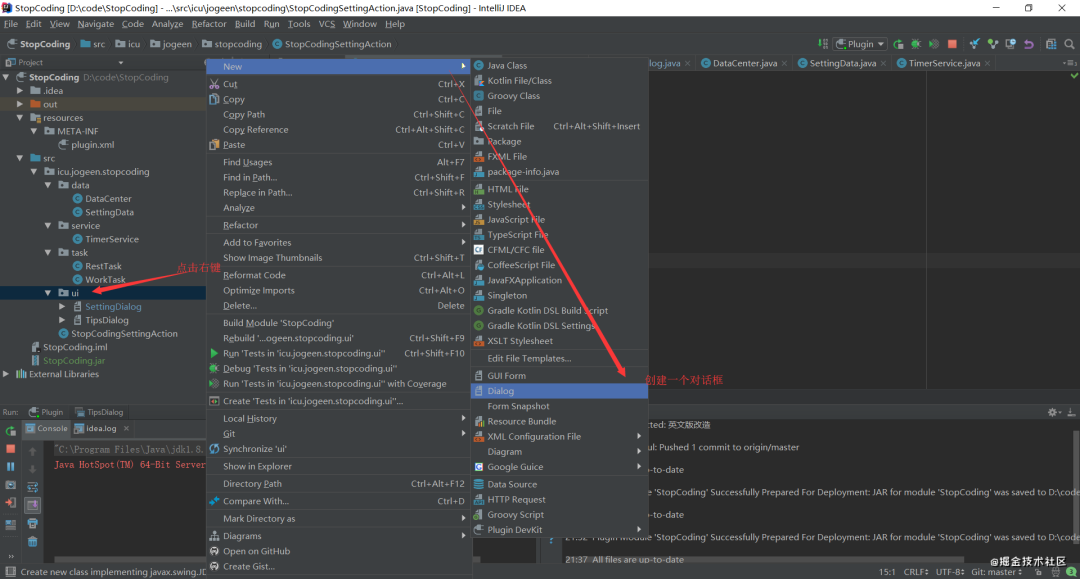
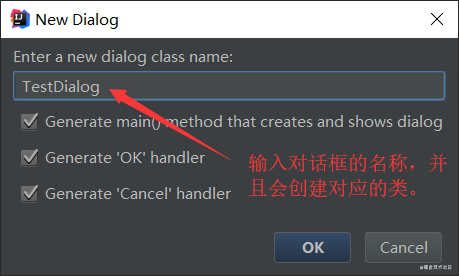
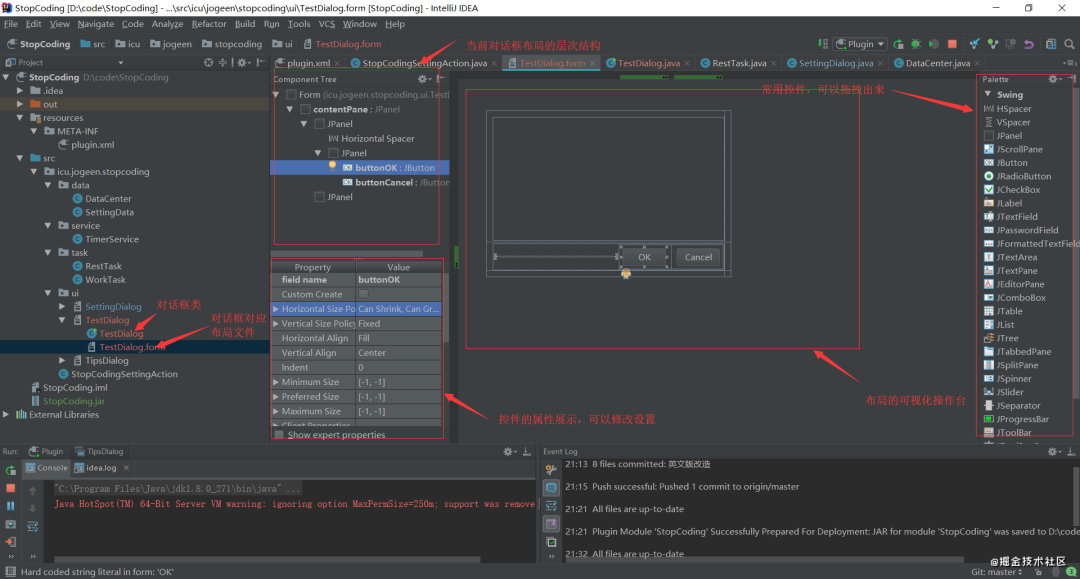
添加事件
public class TestDialog extends JDialog {private JPanel contentPane;private JButton buttonOK;private JButton buttonCancel;public TestDialog() {setContentPane(contentPane);setModal(true);getRootPane().setDefaultButton(buttonOK);buttonOK.addActionListener(new ActionListener() {public void actionPerformed(ActionEvent e) {onOK();}}); //这是给OK按钮绑定点击事件的监听器buttonCancel.addActionListener(new ActionListener() {public void actionPerformed(ActionEvent e) {onCancel();}});//这是给取消按钮绑定点击事件的监听器//其他代码}
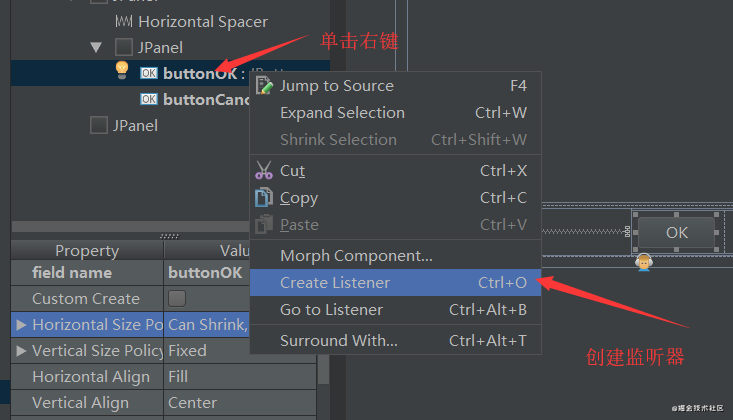
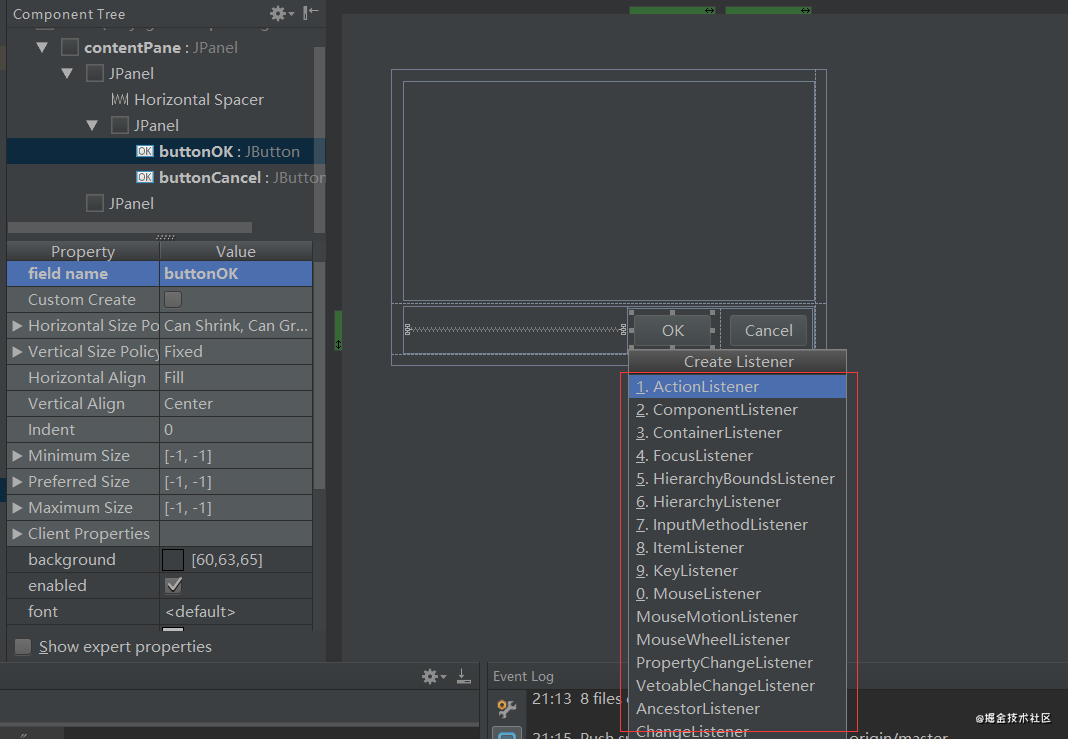
Timer定时器
-
构造方法
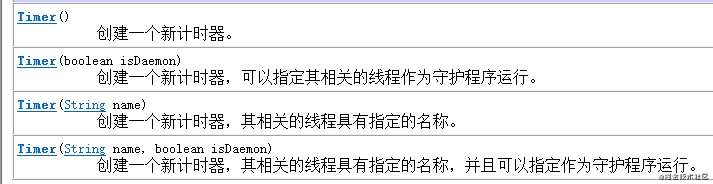
-
成员防范
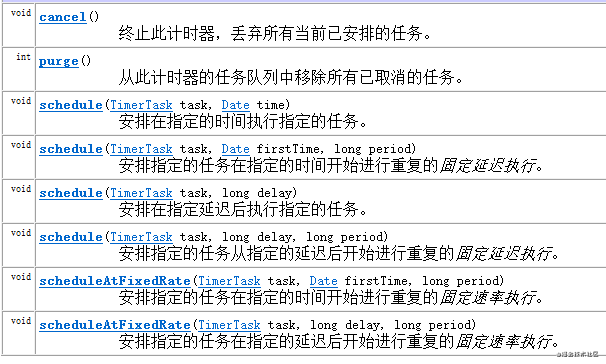

到此文章就结束了。如果今天的文章对你在进阶架构师的路上有新的启发和进步,欢迎转发给更多人。欢迎加入架构师社区技术交流群,众多大咖带你进阶架构师,在后台回复“加群”即可入群。
这些年小编给你分享过的干货

转发在看就是最大的支持❤️
评论
